Page 1
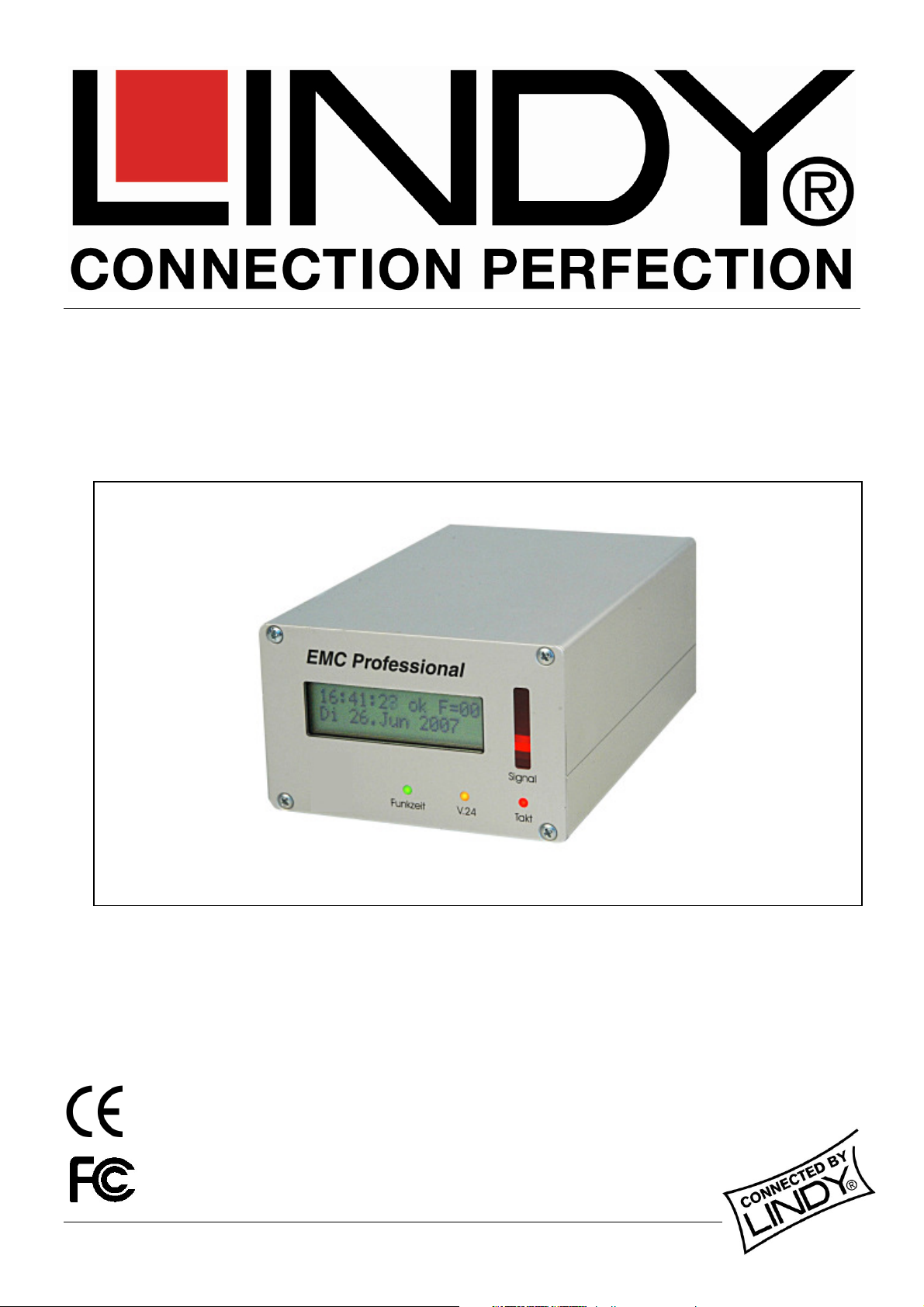
Network Time Server
Benutzerhandbuch Deutsch
LINDY No. 20988
www.LINDY.com
© LINDY ELECTRONICS LIMITED & LINDY-ELEKTRONIK GMBH - EDITION 1.1 (Dec 08)
For Home and Office Use
Tested to Comply with
FCC Standards
Page 2
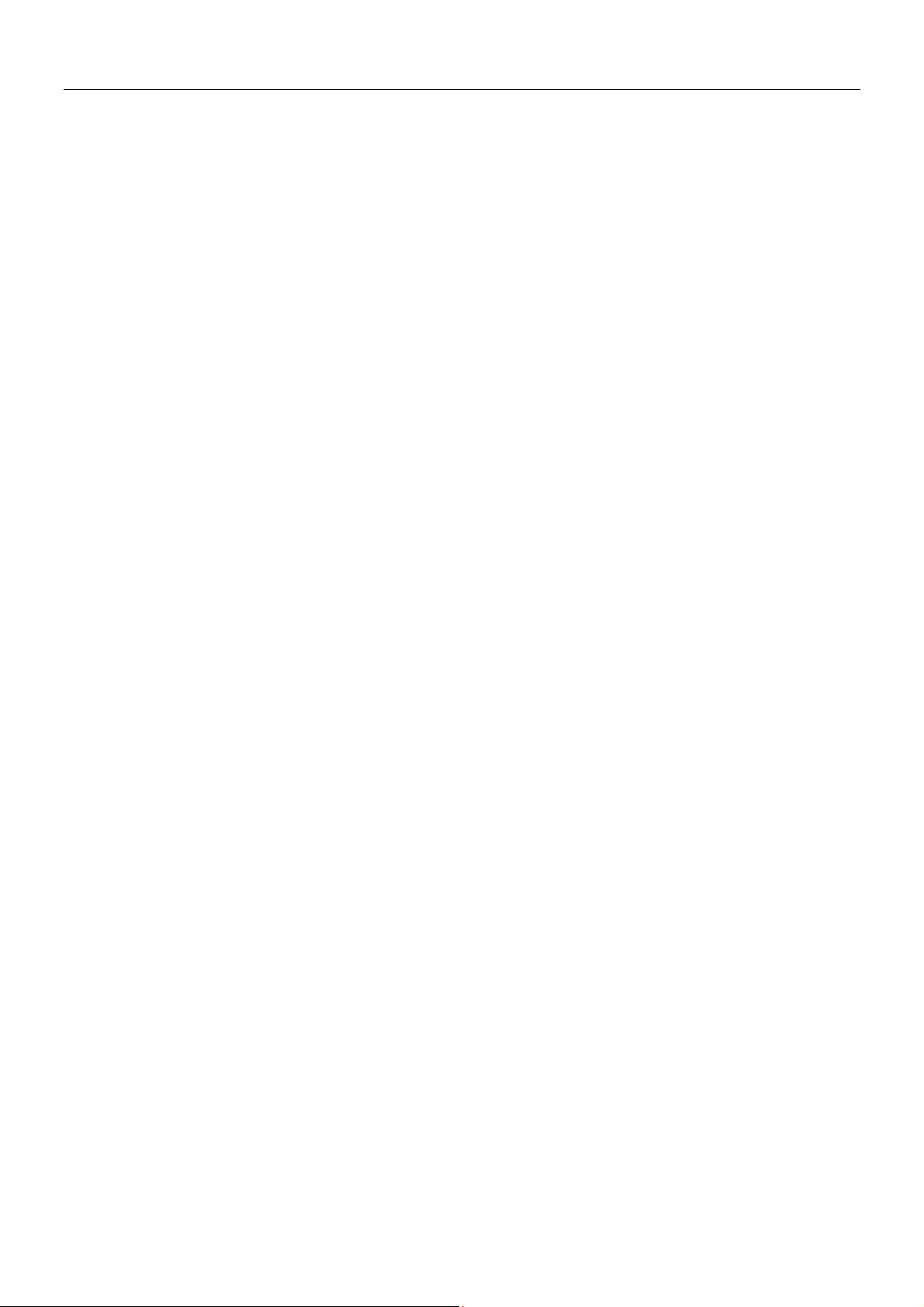
Inhaltsverzeichnis
1 Beschreibung ................................................................................................................. 2
2 Hardware ....................................................................................................................... 3
2.1 Lieferumfang .......................................................................................................... 3
2.2 Anschluss und Inbetriebnahme ........................................................................... 3
2.3 Display ................................................................................................................... 4
2.4 Ausrichtung der Antenne ...................................................................................... 4
3 Betrieb im Netzwerk ..................................................................................................... 6
3.1 Network Time Server als SNTP-Server ................................................................ 6
3. 2 Zeitsynchronisation mit dem Network Time Server als SNTP-Server .............. 6
3.2.1 Windows XP und Vista .................................................................................... 6
3.2.2 Windows 9x/NT/2000 ....................................................................................... 7
3.2.3. Linux................................................................................................................ 7
3.3 SNMP ...................................................................................................................... 8
3.3 IP Access Control List ........................................................................................... 9
4 Betrieb per serieller Schnittstelle ............................................................................... 9
4.1 Betrieb unter Windows ........................................................................................ 10
4.1.1 Installation der Software ............................................................................... 10
4.1.2 Einstellungen ................................................................................................. 10
4.1.3 Programmoberfläche .................................................................................... 11
4.2 Betrieb unter Linux (NTP) ................................................................................... 13
4.2.1 NTP-Installation ............................................................................................. 13
4.2.2 NTP-Konfiguration ........................................................................................ 13
4.2.3 NTP starten .................................................................................................... 14
4.2.4 NTP-Daemon einrichten ................................................................................ 15
4.3. V.24-Ausgabeprotokolle ..................................................................................... 16
4.3.1 Das Gude-Standard-Zeitprotokoll ................................................................ 16
4.3.2 Das Gude-UTC-Zeitprotokoll ........................................................................ 16
4.3.3 Das XNTP-Zeitprotokoll ................................................................................ 16
5.1 Automatische Konfiguration per DHCP ............................................................. 17
5.2 Konfiguration mit der Software GBL_Conf.exe ................................................. 17
5.3 Konfiguration per Webinterface ......................................................................... 18
5.4 Anzeige der aktuellen Konfiguration ................................................................. 22
6 Geräteeigenschaften .................................................................................................. 23
6.1 Bootloader-Modus ............................................................................................... 23
6.2 Firmware-Update ................................................................................................. 23
6.3 Technische Daten ................................................................................................ 23
7 Support ....................................................................................................................... 24
1
Page 3

Radio Frequency Energy, Certifications
1 Beschreibung
Die LINDY Network Time Server (Network Time Server) gibt Ihnen
Zugang zu einer der genauesten Atomuhren der Welt. Diese wird von der
Physikalisch-Technischen Bundesanstalt (PTB) in Braunschweig betrieben.
Uhrzeit und Datum werden über den Langwellensender DCF77 von
Mainflingen bei Frankfurt/Main mit 77,5 kHz ausgestrahlt. Bei der
übermittelten Zeit handelt es sich um MEZ bzw. MESZ. Die Reichweite des
Senders beträgt 2000 km. Das DCF77-Signal wird mittels einer aktiven
Langwellenantenne vom Network Time Server empfangen. Die Zeitinformation kann dann über Netzwerk mit Hilfe des NTP-Protokolls und über
die serielle Schnittstelle übertragen werden. Der Network Time Server
fungiert als stand-alone SNTP-Server. Alle Rechner in Ihrem Netzwerk
können sich jederzeit mit Hilfe des Network Time Server synchronisieren.
Der Network Time Server wurde speziell für den sicheren Einsatz in
elektronisch gestörter Umgebung entwickelt. Um auch hier einen
einwandfreien Empfang zu gewährleisten, ist der Network Time Server mit
einer raffinierten Empfangselektronik ausgestattet worden. Sollten längere
Empfangsstörungen auftreten, schaltet der Network Time Server
automatisch auf die eingebaute Quarzuhr um. Sobald der Empfang wieder
störungsfrei ist, kehrt sie in den Funkuhrbetrieb zurück. Besondere
Eigenschaften des Network Time Servers:
• Digitaler Filter
• Intelligente Fehlerkorrektur
• Signalmonitor mit LED-Band
• Ákku-gepufferte Echtzeituhr
• Stand-alone Zeitserver (SNTP)
• Konfiguration über Ethernet (HTTP)
• Programmierbarer Relaisausgang (potenzialfrei)
• Syslog-Funktionalität
• SNMP-Funktionalität
© LINDY ELECTRONICS LIMITED & LINDY-ELEKTRONIK GMBH - EDITION 1.0 (Dec-08)
For Home and Office Use
Tested to Comply with
FCC Standards
Page 4
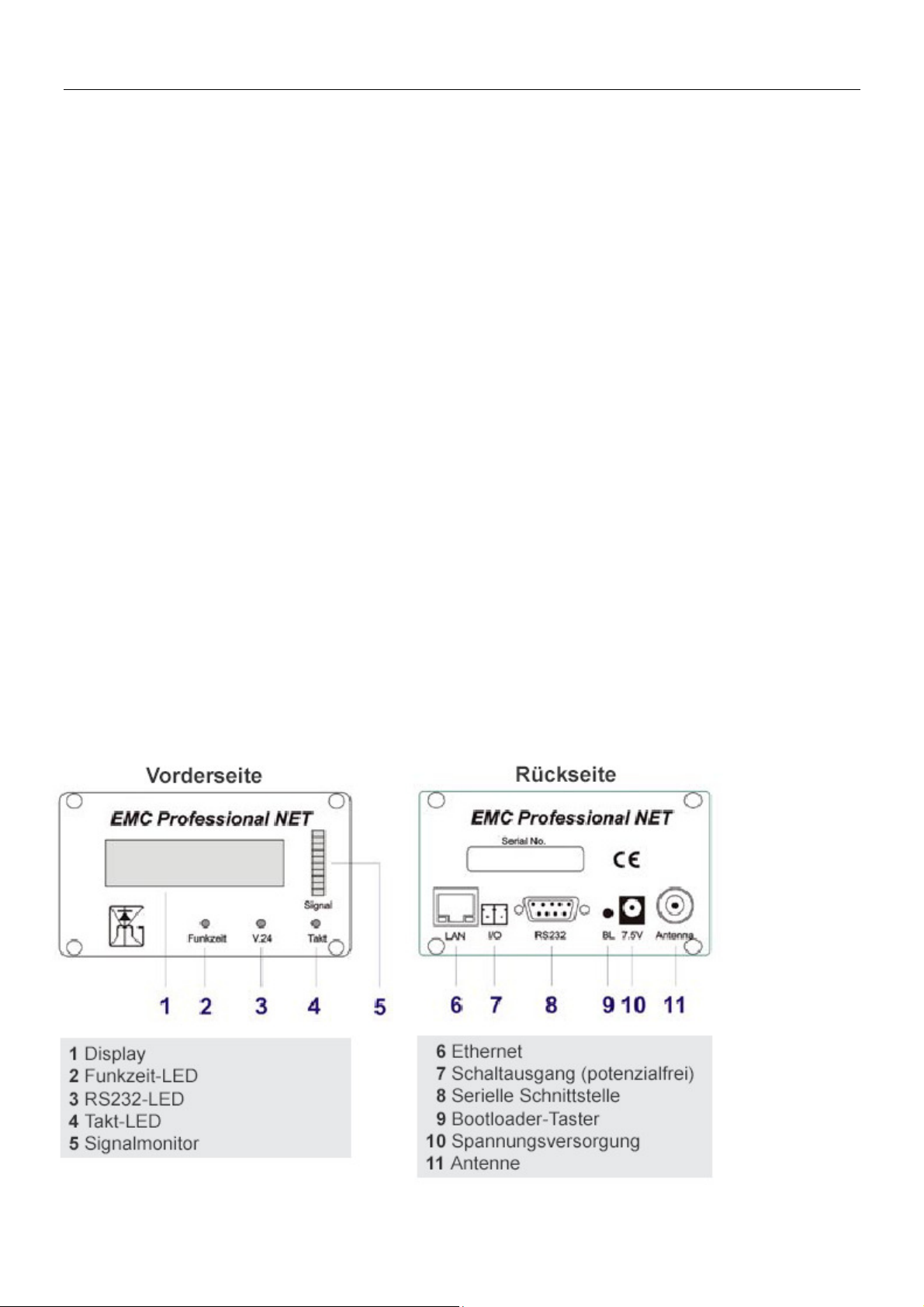
Deutsches Benutzerhandbuch
2 Hardware
2.1 Lieferumfang
Im Lieferumfang enthalten sind:
• Empfänger
• Steckernetzteil (Tischgerät) bzw. Kaltgerätekabel
(19’’-Version)
• Serielles Kabel
• Netzwerkkabel
• Handbuch
• CD-ROM mit Treibersoftware
• Ferritstabantenne (nur bei Network Time Server-Set)
2.2 Anschluss und Inbetriebnahme
3
Schließen Sie die Antenne und das Steckernetzteil bzw. das
Kaltgerätekabel an die entsprechenden Anschlüsse auf der
Geräterückseite an.
Verbinden Sie nun den Network Time Server mittels
Netzwerkkabel mit Ihrem Netzwerk oder schließen Sie den
Network Time Server mit Hilfe des mitgelieferten seriellen
Kabels an eine serielle Schnittstelle.
www.lindy.com
Page 5
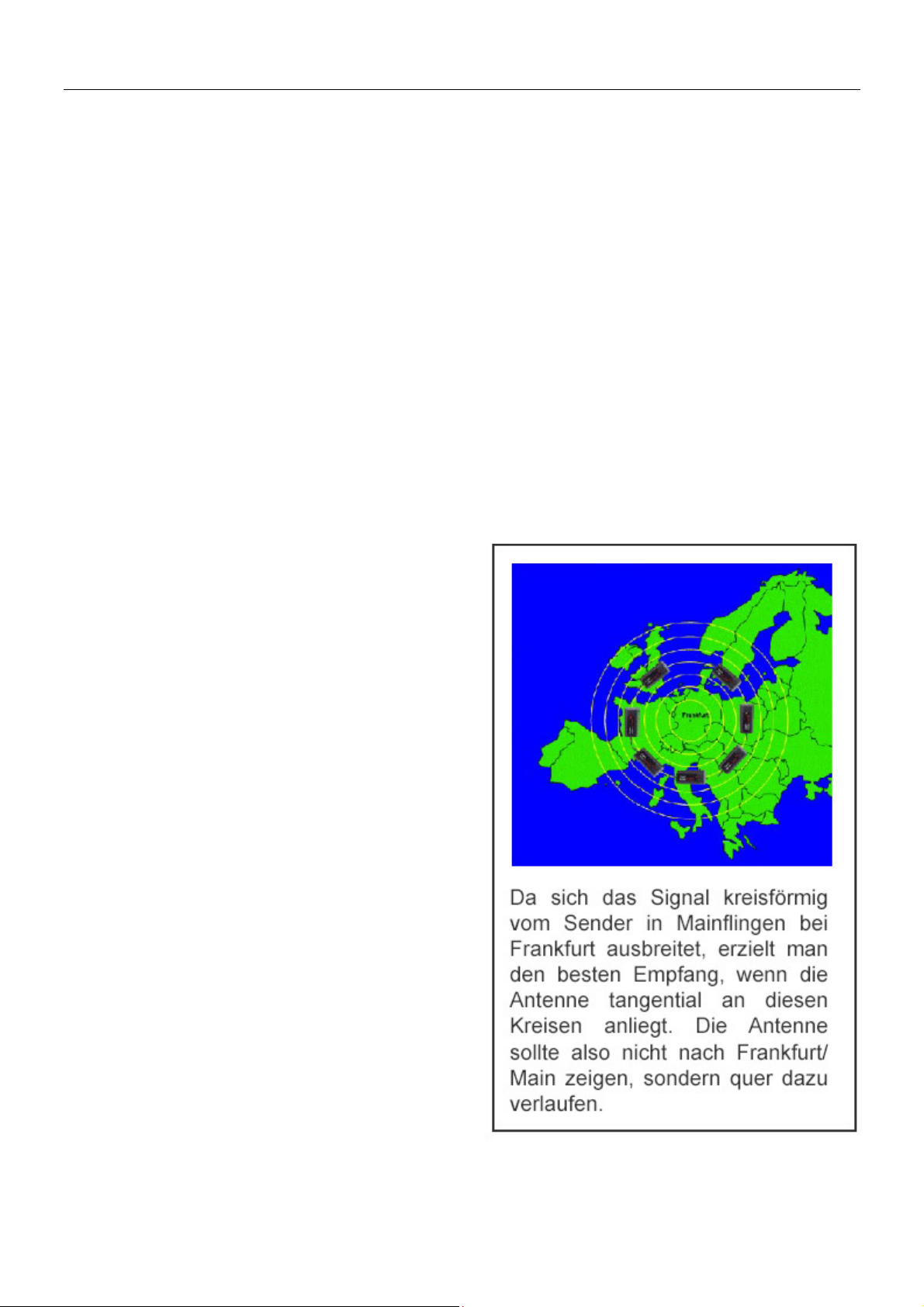
Deutsches Benutzerhandbuch
4
2.3 Display
Nach dem Einschalten erscheinen auf dem LCD-Display für einige Sekunden die
eingestellte Konfiguration sowie die Firmware-Version. Anschließend erscheint
die IP-Adresse des Network Time Server. Danach werden im Display Uhrzeit
und Datum angezeigt. Der Network Time Server befindet sich zunächst im
Quarzbetrieb. Neben der Uhrzeit wird während des Quarzbetriebs
„Quarz“eingeblendet. Während dieser Zeit ist der Network Time Server
bereits komplett betriebsbereit. Nach ungefähr zwei Minutenschaltet der Network
Time Server bei entsprechend gutem Empfang in den Funkbetrieb. Die Anzeige
wechselt dann von „Quarz“ auf „ok F=...“ und die Funkzeit-LED leuchtet grün auf.
Die Zahl hinter dem „F=“ gibt die Anzahl der Bitfehler in den letzten zehn Minuten
an.
2.4 Ausrichtung der Antenne
Die Empfangsqualität der Langwellensignale kann durch örtliche Gegebenheiten
beeinflusst werden. Hindernisse wie
Stahlbeton-bauten oder Berge
schwächen das Signal ab, Einwirkungen
von Motoren und Monitoren können das
amplitudenmodulierte Signal stören. Bei
der Entwicklung des Network Time
Servers wurde besonders Wert auf
Störunem-pfindlichkeit gelegt. Dank
aktiver Langwel-lenantenne und
raffinierter Filter-technik arbeitet das
Gerät sowohl in großer Entfernung zum
Sender als auch in einer
elektromagnetisch gestörten Umgebung.
Um einen dauerhaften Betrieb im
Funkmodus zu gewährleisten, beachten
Sie bitte die folgenden Tipps für einen
bestmöglichen Empfang:
• Die Antenne sollte nicht in der Nähe
von Metall oder anderen magnetisch
leitfähigen Materialien angebracht
werden.
• Die Antenne sollte möglichst
fensternah platziert werden, unter
ungünstigen Umständen (z.B. bei Stahlbauten) sogar außerhalb
des Gebäudes.
www.lindy.com
Page 6
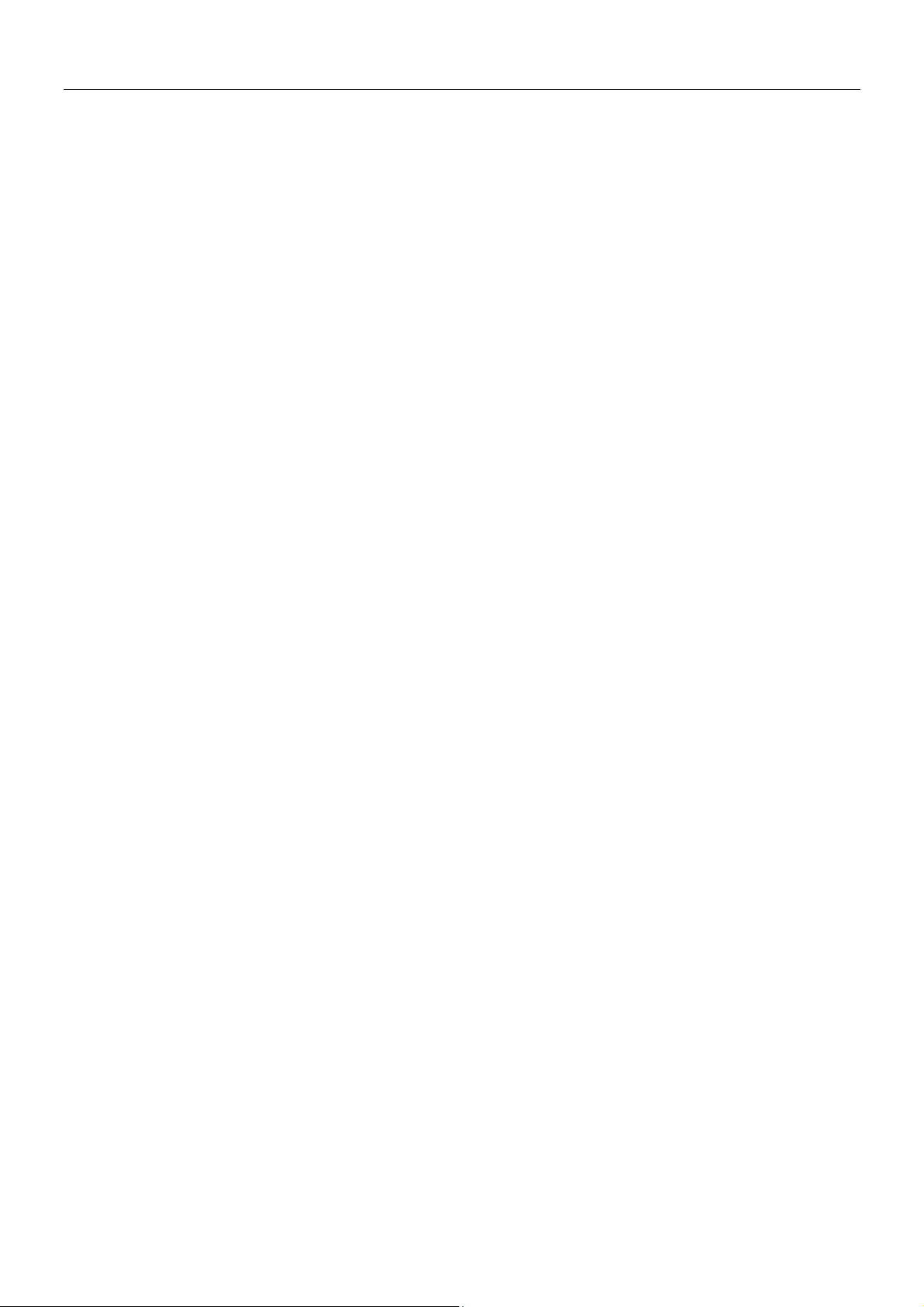
Deutsches Benutzerhandbuch
• Die Antenne sollte nicht parallel zu Telefonleitungen liegen.
• Die waagerecht installierte Antenne muss durch Drehen auf den
Sender ausgerichtet werden.
• Störungen können entweder zufällig genau auf 77,5 kHz liegen
oder breitbandige Impulsstörungen sein, die immer auch einen
Anteil auf 77,5 kHz haben. Bekannte Störquellen sind z.B. Monitore
oder Geräte mit Schaltnetzteil.
• Atmosphärische Störungen treten ähnlich wie beim
Kurzwellenradio in Schüben von einigen Sekunden auf.
Gerätestörungen kann man durch Ändern des Aufstellungsortes der
Antenne minimieren.
Bei gutem Empfang sollte die Laufleiste der Signalanzeige im
Sekundentakt voll ausschlagen und die Taktanzeige einmal pro
Sekunde kurz aufleuchten. Die LED „Funkzeit“ sollte konstant
grün leuchten.
5
www.lindy.com
Page 7

Deutsches Benutzerhandbuch
6
3 Betrieb im Netzwerk
3.1 Network Time Server als SNTP-Server
Über die integrierte Ethernet-Schnittstelle kann der Network Time Server mit
Ihrem Netzwerk verbunden werden und als eigenständiger Zeitserver fungieren.
Der Network Time Server nutzt das SNTP-Protkoll, das unter verschiedenen
Betriebssystemen zur Synchronisation zur Verfügung steht. So können Sie mit
einem Network Time Server die Zeit auf allen Clients Ihres Netzwerks
synchronisieren
3. 2 Zeitsynchronisation mit dem Network Time Server als SNTP-Server
In den folgenden Abschnitten wird gezeigt, wie Sie mit Hilfe des SNTP-Servers
des Network Time Servers die Systemzeit Ihres Rechner abgleichen.
3.2.1 Windows XP und Vista
Wenn Sie unter Windows XP oder
Vista Ihre PCUhr synchro-nisieren
möch-ten, benötigen Sie keine
zusätz-lichen Program-me. Rufen
Sie zunächst die Eigenschaften
von Datum und Uhrzeit auf, in dem
Sie auf die in der Taskleiste
angezeigte Uhrzeit doppel-klicken.
Klicken Sie jetzt auf die
Registerkarte Internetzeit und
tragen Sie die IP-Adresse Ihres
Network Time Servers in das
Einga-befeld Server ein (siehe Abb.
1).
Mit der Schaltfläche Jetzt aktualisieren können Sie die Synchronisation testen.
Schließen Sie die Einstellungen von Datum und Uhrzeit mit einem Klick auf OK
ab. Windows synchronisiert sich jetzt automatisch über den Network Time
Server.
www.lindy.com
Page 8
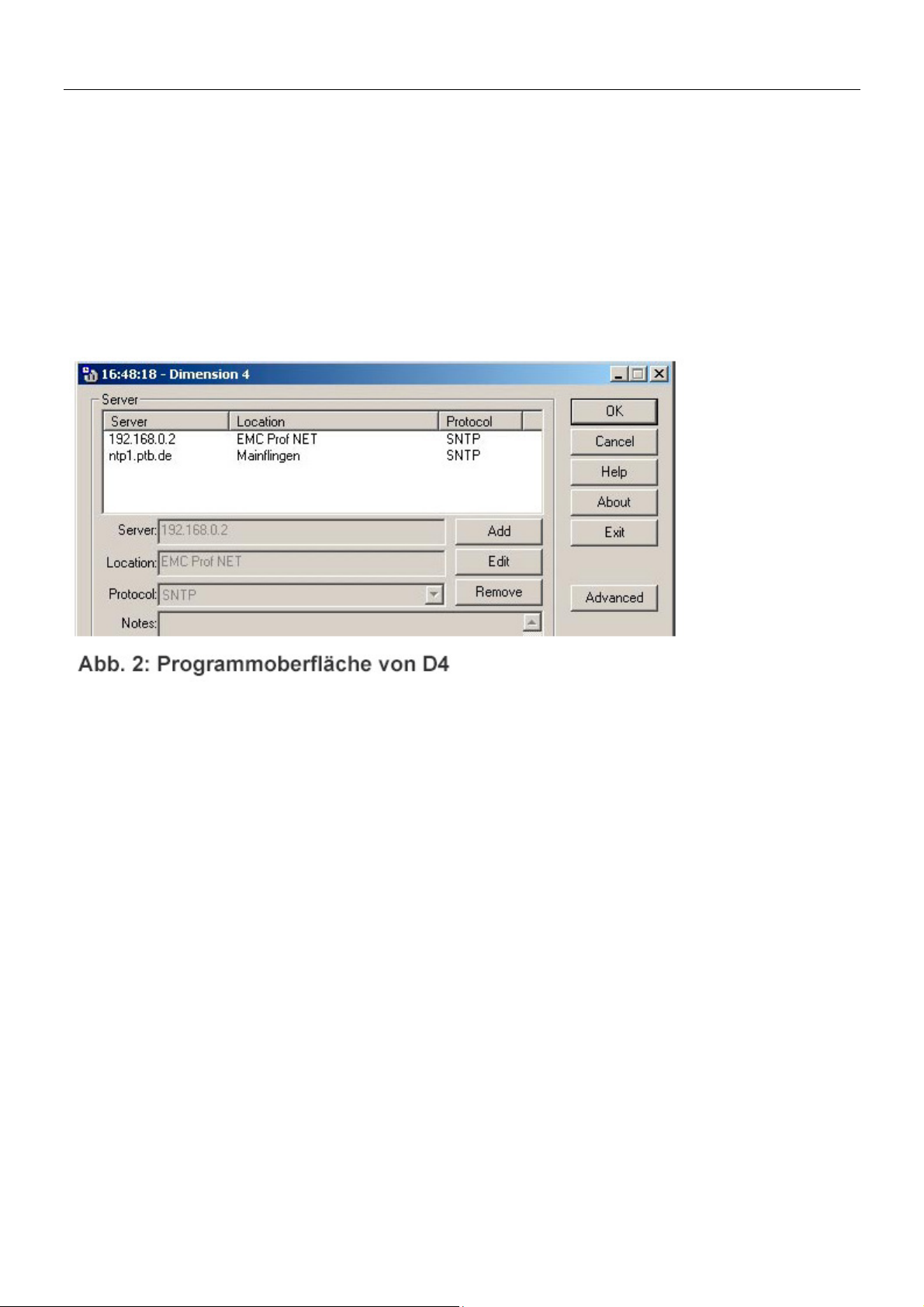
Deutsches Benutzerhandbuch
7
3.2.2 Windows 9x/NT/2000
Unter Windows 9x/NT/2000 lässt sich die PC-Uhr am einfachsten mit dem
Freeware-Programm Dimension 4 (D4) über das Netzwerk synchronisieren. D4
befindet sich auf der Treiber-CD unter „tools\d4“. Beginnen Sie die Installation,
indem Sie die Setup-Datei von D4 starten. Mit der Schaltfläche Jetzt aktualisieren
können Sie die Synchronisation testen. Schließen Sie die Einstellungen von
Datum und Uhrzeit mit einem Klick auf OK ab. Windows synchronisiert sich jetzt
automatisch über den Network Time Server.
Um Ihren Rechner mit dem Network Time Server zu synchronisieren, klicken Sie
auf die Schaltfläche Add. Tragen Sie jetzt unter Server die IP-Adresse des
Network Time Servers und unter Location den Standort bzw. einen beliebigen
Namen ein. Wählen Sie für das Protokoll „SNTP“ aus. Bestätigen Sie Ihre
Eingaben mit einem Klick auf OK (siehe Abb. 2).
In den Standardeinstellungen gleicht D4 Ihre Rechnerzeit einmal pro Stunde ab.
3.2.3. Linux
Unter Linux gibt es viele Wege, seine Systemzeit über Netzwerk abzugleichen. In
diesem Abschnitt wird gezeigt, wie Sie mit Hilfe von ntpdate und cron Ihre
Systemzeit regelmäßig synchronisieren.
Überprüfen sie zunächst, ob ntpdate auf Ihrem Rechner
vorhanden ist. Geben Sie dazu den Befehl „which ntpdate“ in die Linux-Konsole
ein. Wenn ntpdate auf Ihrem Rechner installiert ist, meldet which den Pfad, unter
dem ntpdate gespeichert ist. (Abb. 3.)
www.lindy.com
Page 9

Deutsches Benutzerhandbuch
8
Abb. 3: ntpdate wurde gefunden
Gibt which keinen Pfad aus, sollten Sie ntpdate installieren (im NTP-Paket
enthalten). Das Shell-Skript make_all.sh zur Installation finden Sie auf der
Treiber-CD unter „EMC_ Professional_NET\tools\linux\get_ntp“. Weitere
Informationen zur Installation finden Sie im Kapitel 4.2.
Sie synchronisieren Ihre Systemzeit, in dem Sie den Befehl „ntpdate <IP-Adresse
des Network Time Server>“ in die Konsole schreiben. Möchten Sie nur die Zeit
des Network Time Servers abfragen und nicht die Systemzeit abgleichen, dann
benutzen Sie den Parameter „-q“.
Damit die Systemzeit regelmäßig abgeglichen wird, muss ein Cronjob erstellt
werden. Ein Cronjob ist ein von cron ausgeführter Befehl. Hierfür empfiehlt es sich
ntpdate mit dem Parameter „-s“ zu starten. Mit diesem Parameter wird die
Konsolenausgabe von ntpdate in das Systemlog geschrieben. Um einen Cronjob
zu erstellen, müssen Sie die crontab mit dem Befehl „crontab -e“ öffnen.
Abbildung 5 zeigt einen Cronjob-Eintrag, in dem das Skript sync_emc.sh einmal
zur vollen Stunde ausgeführt wird.
3.3 SNMP
www.lindy.com
Page 10

Deutsches Benutzerhandbuch
9
SNMP ist ab Firmware-Version 1.3 im Network Time Server integriert und kann
dazu verwendet werden Statusinformationen per UDP (Port 161) zu erhalten.
Dabei werden die Versionen SNMPv1 und SNMPv2c unterstützt.
Um den Network Time Server per SNMP abzufragen benötigen Sie ein Network
Managment System, wie z.B. HP-OpenView, OpenNMS, Nagios). Darüber hinaus
können Sie auch die einfachen Kommandozeilen-Tools des NET-SNMP nutzen.
Weitere Informationen über SNMP finden Sie im Internet, z.B. unter
http://de.wikipedia.org/wiki/SNMP.
Die Einstellmöglichkeiten für SNMP werden im Kapitel 5.3 genauer erläutert.
Syslog
Syslog-Nachrichten sind einfache Textnachrichten, die per UDP an einen SyslogServer verschickt werden.
Normalerweise ist unter Linux ein Syslog-Daemon bereits vorhanden (z.B. syslogng). Für Windows Systeme (z.B. Windows 2000, XP, Vista etc.) gibt es einige
Freeware-Programme auf dem Markt, z.B. CWSyslog von der Firma CW
Castleware. Bei den folgenden Ereignissen werden Syslog-Nachrichten gesendet:
• Start des Network Time Server
• Erfolgreiche DCF-Synchronisierung
• Abbruch des Empfangs von DCF-Signalen und Umschalten in den Quarz-Modus
Die Einstellmöglichkeiten der Syslog-Funktionen finden Sie im Kapitel 5.3.
3.3 IP Access Control List
Die IP Access Control List (IP ACL) stellt einen IP-Filter für Ihren Network Time
Server dar. Ist der Filter aktiv können nur die Hosts und Subnetze, deren IP-
Adressen in der nachfolgenden Liste eingetragen sind, Kontakt mit dem Network
Time Server aufnehmen, Einstellungen ändern und Zeitsignale empfangen.
Beispiel: „http://192.168.0.1“ oder „http://192.168.0.1/24“
Sollten Sie sich hier aus Versehen „ausgesperrt“ haben, aktivieren Sie den
Network Time Server im Bootloader-Modus und deaktivieren Sie mit Hilfe der
GBL_Conf.exe.exe die IP ACL.
Die Einstellmöglichkeiten der IP ACL finden Sie im Kapitel 5.3.
4 Betrieb per serieller Schnittstelle
www.lindy.com
Page 11

Deutsches Benutzerhandbuch
10
Der Network Time Server bietet zusätzlich zum Ethernet-Anschluss
einen seriellen Anschluss. Für Windows ist die Treibersoftware
w32EMC auf der mitgelieferten CD-ROM beigefügt. Für Linux
benötigen Sie das kostenlose Softwarepaket NTP.
4.1 Betrieb unter Windows
4.1.1 Installation der Software
Legen Sie die CD mit der Treibersoftware in Ihr CD-ROMLaufwerk
ein. Starten Sie die Datei „setup_w32EMC.exe“ und folgen Sie den
Anweisungen des Installationsprogramms. Die benötigten Dateien
werden in das von Ihnen gewählte Verzeichnis der Festplatte
kopiert. Starten Sie den Treiber w32EMC.exe. Zunächst muss der
verwendete COM-Port eingestellt werden. Nach erfolgreicher
Installation wird die Systemzeit des PCs regelmäßig synchronisiert.
4.1.2 Einstellungen
Unter Einstellungen können jederzeit folgende Optionen ausgewählt
werden:
• COM-Port
Hier kann der COM-Port angegeben werden, an dem der Network
Time Server angeschlossen ist.
• Farben
Hier können die Farben für einzelne Programm- Komponenten
geändert werden. Dies ist z.B. bei Laptops zur besseren Sichtbarkeit
ggf. zu empfehlen.
• Max. Abweichung
Ist diese Option aktiviert, wird bei jedem Zeittelegramm die Abweichung zwischen
errechneter Zeitinformation (liegt in UTC vor) und aktueller interner Systemzeit
(sollte in UTC vorliegen) überprüft. Die Systemzeit wird dabei nur dann
synchronisiert, wenn die Abweichung 90 Minuten nicht überschreitet. Dies ist nur
bei größeren Empfangsstörungen zu empfehlen. Bedingt durch den Aufbau des
DCF77-Signals kann es bei mehreren Fehlern im Datum vorkommen, dass diese
sich aufheben und eine falsche Datumsinformation als korrekt angesehen wird.
• Sprache
Hier kann zwischen englischer und deutscher Sprache gewählt werden.
www.lindy.com
Page 12

Deutsches Benutzerhandbuch
11
• Sync-Frequenz
Hier kann eingestellt werden, in welchem Intervall die Software die Daten von der
seriellen Schnittstelle einlesen und die Systemzeit des PCs synchronisieren soll.
Die Häufigkeit der V.24-Übertragung hängt ab von der eingestellten Konfiguration.
Um den Prozessor nicht unnötig zu belasten, sollte die Zeitspanne nicht zu klein
gewählt werden. Im Regelfall ist eine stündliche Synchronisation ausreichend.
Wird die Übertragungshäufigkeit (Sync-Frequenz) bei laufendem Betrieb der
Software geändert, kann hier die Erkennung des Network Time Servers an der
seriellen Schnittstelle neu gestartet werden. Dies kann bis zu drei Minuten dauern.
Den gleichen Effekt hat ein Neustart der Software.
• Zeitverschiebung
Hier kann eine Zeitverschiebung in Stunden eingestellt werden. Dieser Wert sollte
auf Null gesetzt werden. Es wird empfohlen, eine Zeitverschiebung unter
Windows in der Systemsteuerung unter Zeitzone einzustellen.
• Speichern
Sichert die aktuellen Einstellungen. Beim nächsten Aufruf startet w32EMC.exe mit
diesen Einstellungen.
4.1.3 Programmoberfläche
Im Softwarefenster werden die folgenden Werte angezeigt:
DCF77-Status
Systemzeit
Hier wird der Wochentag, das Datum und
die aktuelle Uhrzeit des PCs (lokale Zeit)
angezeigt.
Letzter Empfang
Hier wird das letzte fehlerfrei emp-fangene
DCF77-Proto-koll angezeigt (Wochentag,
Datum, Uhrzeit). Zu diesem Zeit-punkt fand
die letzte Synchronisation statt.
Betriebs-Modus
Hier wird der Betriebs-Modus des Network
Time Servers angezeigt („Quarz-Betrieb“
oder „Funk-betrieb“).
„Funkbetrieb“ bedeutet, dass der Network
Time Server das DCF77-Zeitsignal in ausrei-chender Qualität empfängt.
www.lindy.com
Page 13

Deutsches Benutzerhandbuch
12
„Quarz-Betrieb“ bedeutet, der Network Time Server hat auf die eingebaute
Quarzuhr umgeschaltet, da zur Zeit kein DCF77-Protokoll emp-fangen werden
kann oder das Signal zu viele Bitfehler enthält. Läuft der Network Time Server
häufig im Quarzmodus, sollte die Ausrichtung der Antenne verbessert werden
(siehe Kapitel 2.4).
Fehlerhafte Bits
Hier wird die Anzahl fehlerhaft empfangener Bits angezeigt. Der Network Time
Server schaltet aufQuarz-Betrieb um, wenn zu viele fehlerhafte Bits empfangen
wurden. Im laufenden Betrieb sind maximal 40 Bitfehler innerhalb von zehn
Minuten zulässig. Sobald wieder weniger als 40 Bitfehler innerhalb von zehn
Minuten auftreten, schaltet den Network Time Server zurück in den Funkbetrieb.
Die Anzahl der Bitfehler können Sie auch im LCD-Display an der Anzeige „F=...“
ablesen.
Ankündigungen
Hier werden die Ankündigungen des DCF77-Senders angezeigt (bspw. die
Umstellung von Sommer- auf Normalzeit oder die Ankündigung einer
Schaltsekunde).
V.24
V.24Status
Hier wird der Status der Datenübertragung auf der seriellen Schnittstelle
angezeigt:
„aktiv“ bzw. „aktiv in ... Sekunden“: Das Zeittelegramm wird an der Schnittstelle
empfangen und die Systemzeit des PCs abgeglichen.
„kein Empfang!“: Auf der gewählten Schnittstelle wird kein Zeittelegramm
empfangen. Überprüfen Sie, ob die richtige Schnittstelle ausgewählt ist und ob der
Empfänger korrekt mit dem PC verbunden ist.
„kein COM-Port ausgewählt“: Es ist noch keine Schnittstelle ausgewählt worden.
Schnittstelle
Hier wird die ausgewählte Schnittstelle angezeigt.
Log
Das zuletzt empfangene Zeittelegramm des Network Time Servers wird als
ASCII-Text ausgegeben.
www.lindy.com
Page 14

Deutsches Benutzerhandbuch
13
4.1.4 Logbetrieb
Die Software des Network Time Servers bietet Ihnen die Möglichkeit, während
des Betriebs alle durchgeführten Aktionen und erweiterten Fehlermeldungen zu
protokollieren. Dies ist für Adminis-trationszwecke oder ggf. zur Fehlerfindung
besonders hilfreich.
Sie können den Logbetrieb beim Programmstart aktivieren. Dies geschieht mit
dem sog. Kommandozeilenparameter „-l“. Sie können diesen Parameter z.B. in
einer MS-DOS-Eingabeaufforderung angeben („c:\programme\EMCprof>w32EMC
–l“) oder die Verknüpfung in Ihrem Startmenü um diesen Parameter erweitern.
Wird die Parameterübergabe von der Software akzeptiert, so wird im Fenstertitel
ein „-l“ angezeigt.
Im Logbetrieb werden alle Ausgabeprotokolle in die Datei logfile.emc geschrieben.
Sie finden diese Datei in dem Programmverzeichnis, in dem sich auch
w32EMC.exe befindet.
4.2 Betrieb unter Linux (NTP)
Der Network Time Server kann mit Hilfe des NTP-Paketes unter Linux betrieben
werden. „NTP“ steht für Network Time Protocol. Es wird verwendet, um Computer
über TCP/IP miteinander zu synchronisieren. Für den Betrieb unter Linux muss
das V.24 Ausgabeprotokoll auf XNTP geändert werden (siehe 5.3).
4.2.1 NTP-Installation
Zur einfachen Installation von NTP finden Sie das Shell-Skript make_all.sh auf der
Treiber-CD unter „tools\linux\get_ntp“. Das Skript lädt das NTP-Paket aus dem
Internet und kompiliert es anschließend.
Kopieren Sie den Ordner „get_ntp“ auf Ihre Festplatte. Führen Sie nun das Skript
make_all.sh mit dem Befehl „-/make_all.sh“ aus. Nach dem erfolgreichen
Durchlauf des Skripts befindet sich das fertig komplierte NTP-Paket auf ihrem
Rechner. Schließen
Sie die Installation mit dem Befehl „make install“ ab.
4.2.2 NTP-Konfiguration
NTP greift durch den symbolischen Link /dev/refclock-0 auf den Network Time
Server zu. Wenn Sie den Network Time Server beispielsweise an COM1
angeschlossen haben, dann muss /dev/refclock-0 auf /dev/ttyS0 (für COM2:
/dev/ttyS1) verweisen. Besitzen Sie eine Linux-Distribution mit einem Kernel 2.4
oder älter, können Sie den Link mit „ln -s /dev/ttyS0 /dev/refclock-0“ erstellen.
www.lindy.com
Page 15

Deutsches Benutzerhandbuch
14
Ab Kernel 2.6 verwaltet udev die Eingabe/Ausgabe Gerätedateien. Damit der Link
auf refclock-0 von udev automatisch erstellt wird bzw. erhalten bleibt, muss eine
„rule“ für diesen Link festgelegt werden.
Wechseln Sie in den Ordner rules.d Ihres udev-Verzeichnisses (z.B.
/etc/udev/rules.d) und öffnen Sie die Datei 50-udev.rules. Fügen Sie folgende
Zeile an der Stelle in die Datei ein, an der die seriellen Schnittstellen definiert
werden:
KERNEL==“ttyS0“, NAME=“%k“, SYMLINK=“refclock-%n“, GROUP=“uucp“
Anschließend muss udev bzw. der Rechner neu gestartet werden.
Folgenden Eintag müssen in die Datei ntp.conf eintragen, damit NTP die
Zeitinformationen vom Network Time Server abholt:
Dies bedeutet, dass die Zeitinformation mit Hilfe des Treibers 12 der Gruppe 8
vom Device refclock-0 eingeholt werden soll. Zu Testzwecken können Sie hier
auch den Treiber 127.127.1.0 wählen. Dies veranlasst NTP, nur die rechnerinterne CMOS-Uhr als Zeitinformation zu verwenden.
4.2.3 NTP starten
Um eine genaue Aussage über die Empfangsqualität des Empfängers zu
erhalten, müssen Sie das Programm ntpq verwenden. Rufen Sie dazu ntpq mit
dem Befehl „ntpq -c clocklist“ auf.
www.lindy.com
Page 16

Deutsches Benutzerhandbuch
15
Wird ntpq ohne weitere Optionen aufgerufen, so wird der Localhost als
Abb.
8:
Ausgabe von ntpq -c clocklist
NTP-Server angenommen, die Steuerung von ntpq erfolgt dann über die
Kommandozeile. Mit dem Kommando „peers“ werden in einer Tabelle die aktiven
Referenzuhren zeilenweise angezeigt. Ein der Zeile vorangestellter Stern (*) zeigt
an, dass dieser Peer die aktuelle Zeitreferenz ist.
4.2.4 NTP-Daemon einrichten
Wie alle Unix-Systemdienste (Daemons) sollte ntpd mit Hilfe eines sog. rc-Skript
gestartet werden. Verwenden Sie zum Beispiel NTP aus dem RPM von SuSE
Linux, finden Sie ein solches rc-Skript in /etc/init.d/xntpd. Hiermit können Sie per
„# /etc/init.d/xntpd start“ bzw. „# /etc/init.d/ntpd stop“ den NTPDaemon starten
bzw. herunterfahren. Ein Beispielskript finden
Sie auch auf der beiligenden CD-ROM.
Um das rc-Skript automatisch beim Systemstart zu starten müssen Sie dafür
sorgen, dass in den relevanten Runlevels ein Link auf /etc/init.d/xntpd angelegt ist.
Nutzer von SuSE Linux können hierfür den Runlevel Editor in ‚yast‘ verwenden.
www.lindy.com
Page 17

Deutsches Benutzerhandbuch
16
4.3. V.24-Ausgabeprotokolle
Der Network Time Server ist für viele Zeitanwendungen konzipiert. Da
unterschiedliche Zeitformate und Protokolle als Grundvorraussetzung für viele
Anwendungen benötigt werden, ist es möglich das Protokoll das über die serielle
Schnittstelle ausgegeben wird im Webinterface zu variieren (siehe 5.3).
4.3.1 Das Gude-Standard-Zeitprotokoll
Das Gude-Standardzeitprotokoll wurde von der Fa. Gude auf Grundlage der
MEZ/MESZ speziell für PC-Funkuhrsysteme entwickelt.
Die Mitteleuropäische Zeit (MEZ; engl.: CET) ist die für Mitteleuropa und damit
unter anderem für Deutschland, Österreich und die Schweiz gültige Zeitzone. Ihre
Differenz zur Weltzeit UTC beträgt +1 Stunde. Die Differenz der
Mitteleuropäischen Sommerzeit (MESZ; engl.: CEST) zur Weltzeit beträgt
hingegen +2 Stunden.
4.3.2 Das Gude-UTC-Zeitprotokoll
Hier wird die Zeit als UTC-Zeit statt als MEZ/MESZ ausgegeben. Die Kodierung
erfolgt wie beim Gude-Standard-Zeitprotokoll.
4.3.3 Das XNTP-Zeitprotokoll
Das XNTP-Zeitprotokoll wurde für NTP-Anwendungen entwickelt. Genauere
Informationen über den Aufbau des Protokolls finden Sie im Internet z.B unter
http://www.ntp-zeit.de.
www.lindy.com
Page 18

Deutsches Benutzerhandbuch
5 Konfiguration
5.1 Automatische Konfiguration per DHCP
Nach dem Einschalten sucht der Network Time Server im Netz
einen DHCP-Server und fordert bei diesem eine freie IP-Adresse
an (zur Deaktivierung dieser Funktion siehe 5.3).
Prüfen Sie in den Einstellungen des DHCP-Servers, welche
IPAdresse dem Network Time Server zugewiesen wurde und
stellen Sie ggf. ein, dass dieselbe Adresse bei jedem Neustart
verwendet wird.
5.2 Konfiguration mit der Software GBL_Conf.exe
Zur Veränderung der Netzwerkeinstellungen benötigen Sie das
Programm GBL_Conf.exe. Das Programm ist kostenlos auf unserer
Internetseite www.lindy.de erhältlich.
Des weiteren können Sie mit dem Programm GBL_Conf.exe auch
Firmware-Updates einspielen und den Network Time Server auf
die Werkseinstellungen zurücksetzen.
17
www.lindy.com
Page 19

Deutsches Benutzerhandbuch
18
Starten Sie die Network Time Server im Bootloader-Modus (siehe 6.1) und öffnen
Sie das Programm GBL_Conf.exe. Das Programm sucht automatisch nach
angeschlossenen Geräten und zeigt deren Netzwerkkonfiguration an.
Handelt es sich bei der angezeigten IP-Adresse um die Werkseinstellung
(192.168.0.2), ist entweder kein DHCP-Server im Netz vorhanden oder es konnte
keine freie IP-Adresse vergeben werden. Geben Sie im Eingabefenster eine freie
IP-Adresse und die zugehörige Netzmaske ein und speichern Sie die Änderungen
unter Program DevicegSave Config.
Schalten Sie den Network Time Server aus und wieder ein, damit die
Änderungen wirksam werden. Gehen Sie nun im Programm GBL_Conf.exe auf
Search. Die neue Netzwerkkonfiguration wird angezeigt.
5.3 Konfiguration per Webinterface
Rufen Sie das Webinterface des Network Time Servers in einem
Internet-Browser auf
http://“IP-Adresse des Network Time Servers“/
und loggen Sie sich ein. Sie sehen nun eine Statusübersicht Ihres Network Time
Servers. Über die Registerkarten in der linken oberen Bildschirmecke erhalten
Sie Zugriff auf die Einstellmöglichkeiten Ihres Network Time Servers.
Configuration - Network Time Server
LCD Display
Wählen Sie hier das Zeitformat, welches im LCD-Display Ihres Network Time
Servers verwendet werden soll. Sie haben die Wahl zwischen dem CET/CEST
(MEZ/MESZ) und dem UTC Zeitformat.
www.lindy.com
Page 20

Deutsches Benutzerhandbuch
19
V.24output protocol
Hier können Sie auswählen, in welchem Format das Zeitsignal über die serielle
Schnittstelle übertragen werden soll
(siehe 4.3).
Language
Hier können Sie einstellen in welcher
Sprache die Informationen auf dem
Display dargestellt werden sollen. Sie
haben die Wahl zwischen Deutsch,
Englisch, Niederländisch und
Dänisch.
Time switch clock settings
Hier können Sie verschiedene Zeiten
und Zeitabstände für Schaltvorgänge
des programmierbaren Relaisausgangs festlegen. Sie können dabei
Ein- und Ausschaltvorgänge getrennt
einstellen. Bestätigen Sie Ihre
Einstellungen durch Drücken des
Buttons „Set“. Durch Aktivieren der
Time switch clock settings werden die
vorgenommenen Einstellungen wirksam.
Configuration - IP Address
Devicename
Hier kann ein Name mit max.
15 Zeichen vergeben werden.
Mit diesem Namen meldet
sich das Gerät beim DHCPServer an.
www.lindy.com
Page 21

Deutsches Benutzerhandbuch
20
Umlaute und Sonderzeichen beim Namen können zu Problemen
bei der Erkennung der Network Time Server in Ihrem Netzwerk
führen.
IP Address
Ändern Sie hier die IP-Adresse Ihrer Network Time Server.
Netmask
Ändern Sie hier die Netzmaske Ihrer Network Time Server.
Gateway
Ändern Sie hier den Standard-Gateway Ihrer Network Time Server.
Use DHCP
Legen Sie hier fest, ob Ihr Network Time Server die TCP/IP Einstellungen direkt
von Ihrem DHCP Server beziehen soll. Bei aktivierter Funktion wird nach jedem
Einschalten geprüft, ob ein DHCP-Server im Netz vorhanden ist. Anschließend
wird bei diesem die IP-Konfiguration angefordert. Falls im Netzwerk kein DHCPServer vorhanden ist, empfiehlt es sich, diese Option zu deaktivieren.
Änderungen der IP-Konfiguration sowie das Deaktivieren von
DHCP werden erst nach erneutem Einschalten der Network
Time Server wirksam.
Configuration - IP ACL
Reply ICMP-Ping requests
Wenn Sie diese Funktion aktivieren, antwortet Ihr Network Time
Server auf ICMP (Internet Control
Message Protocol) -Pings aus
dem Netz-werk.
Enable IP Filter
Aktivieren oder de-aktivieren Sie
hier den IP-Filter der IP Access
Contol List. Der IP-Filter stellt eine
Zugriffskontrolle für Ihren Network
Time Server dar. Weitere Informationen zur IP Access Control
List finden Sie im Kapitel 3.5.
www.lindy.com
Page 22

Deutsches Benutzerhandbuch
21
Bitte beachten Sie , dass bei aktivierter IP
Zugriffskontrolle DHCP, SNMP und SNTP nur dann
einwandfrei funktionieren wenn die entsprechenden
Server und Clients in der IP ACL eingetragen sind.
Configuration – HTTP
HTTP Port
Hier kann die Portnummer des internen HTTP-Webservers bei Bedarf eingestellt
werden. Möglich sind Werte von 1 bis 65534 (Standard: 80). Die Portnummer wird
nun an die Adresse des Network Time Servers mit einem Doppelpunkt
angehängt, wie z.B.: http://192.168.0.2:1720/
Änderungen beim HTTP-Port werden erst nach erneutem
Einschalten der Network Time Server wirksam.
Require HTTP Password
Auf Wunsch kann der
Passwortzugangsschutz
aktiviert werden. In die-sem
Fall muss ein AdminZugangs-Passwort vergeben
werden. Das Passwort darf
maximal 15 Zeichen
besitzen.
Wenn das Admin-ZugangsPasswort vergeben ist,
können Sie sich nur unter
Eingabe dieses Passworts
einloggen, um Einstellungen
zu ändern.
Sollten Sie das Passwort vergessen haben, aktivieren Sie den Network Time
Server im Bootloader-Modus und setzen Sie die Einstellungen mit Hilfe der
GBL_Conf.exe in den Werkszustand zurück.
Configuration – SNMP
Enable SNMP-get
Hier können Sie einstellen ob Ihr Network Time Server über das SNMP-Protokoll
ansprechbar sein soll.
www.lindy.com
Page 23

Deutsches Benutzerhandbuch
22
SNMP public community
Hier können Sie die SNMP-Arbeitsgruppe eintragen. Nutzen Sie die SNMP Einstellungen nur, wenn Ihr Netz-werk dafür aus-gelegt ist. Wei-tere Informa-tionen
über den Be-trieb Ihrer Network Time Server mit SNMP finden Sie im Kapitel 3.3
Configuration – Syslog
Use Syslog
Hier können Sie einstellen, ob
die Sys-log-Informa-tionen
über das Netz-werk weitergegeben werden sol-len.
Syslog Server IP
Wenn Sie den Punkt Use
Syslog aktiviert haben, tragen
Sie hier die IP-Adresse des
Servers ein, an den die
Syslog-Informationen Ihres
Network Time Servers
übertragen werden sollen.
Syslog Port
Tragen Sie den Port ein, über den der Server die Syslog Informationen aus dem Netzwerk empfängt.
5.4 Anzeige der aktuellen Konfiguration
Nach erfolgreichem Start des
Network Time Servers wird
durch einen kurzen Druck auf
den Bootloader-Taster die
aktu-elle IP-Adresse des
Geräts angezeigt. Zusätzlich
lässt sich an dem führenden
Zeichen erkennen, um was für
eine IP-Adresse es sich
handelt:
* Die angezeigte IP-Adresse
wurde fest vergeben.
DHCP ist deaktiviert.
D Die angezeigte IP-Adresse wurde von einem DHCPServer bezogen.
www.lindy.com
Page 24

Deutsches Benutzerhandbuch
23
F DHCP ist aktiviert, aber es konnte keine IP-Adresse bezogen werden. Bei der
angezeigten IP-Adresse handelt es sich um eine Default-IP-Adresse.
6 Geräteeigenschaften
6.1 Bootloader-Modus
Um den Network Time Server im Bootloader-Modus zu starten,
halten Sie beim Einschalten den kleinen Taster zwischen seriellem
Anschluss und Stromversorgungsanschluss für mindestens zwei
Sekunden gedrückt.
Ob sich der Network Time Server im Bootloader-Modus befindet,
erkennenSie im GBL_Conf.exe Programmfenster an dem Zusatz
„BOOT-LDR“ hinter dem Gerätenamen sowie an der langsam
blinkenden V.24-LED. Ab Bootloader V. 2.2 ist eine Anzeige des
Bootloader-Modus im LCD-Display integriert.
Im Bootloader-Modus lässt sich mit Hilfe des Programms
GBL_Conf.exe.exe das Passwort deaktivieren, ein FirmwareUpdate durchführen sowie der Werkszustand wieder herstellen.
6.2 Firmware-Update
Um ein Firmware-Update durchzuführen, werden das Programm
GBL_Conf.exe.exe sowie die aktuelle Firmware benötigt.
Starten Sie den Network Time Server im Bootloader-Modus (siehe
Kapitel 6.1).
6.3 Technische Daten
Schnittstellen: Ethernet, potenzialfreier Schaltausgang, 9
Pin D-SUB (RS232),
BNC Antennenanschluss
Netzwerkanbindung: 10 MBit 10BaseT Ethernet /100 Mbit
100BaseT
Protokolle: TCP/IP, NTP, HTTP, SNMP
Spannungversorung: Steckernetzteil (9 V)
Betriebstemperatur: 5°C - 55°C
Maße: 17 x 10,5 x 6,5 cm (L x B x H)
Gewicht: 0,73 kg
www.lindy.com
Page 25

Deutsches Benutzerhandbuch
Aktive Ferritstabantenne (BNC)
Arbeitstemperatur: -15°C - 60°C
Maße: 21,5 cm lang, 2 cm Durchmesser
Kabel: 5 m Koaxialkabel (kann bis zu 150 m
verlängert werden)
7 Support
In der Software für Windows kann eine Hilfedatei aufgerufen
werden. Dort finden Sie weitergehende Informationen zu einzelnen
Funktionen und zu dem Betrieb des Network Time Server sowie
eine ausführliche FAQ-Liste.
Auf unseren Internetseiten unter www.lindy.de stehen Ihnen die
aktuellsten Treiber sowie die Software zu unseren Produkten
kostenlos zum Download zur Verfügung.
Bei weiteren Fragen zu Installation oder Betrieb des Network Time
Server wenden Sie sich bitte an unser Support-Team
24
www.lindy.com
